Phiên bản dùng thử của Kaspersky Anti-Virus bảo vệ máy tính của bạn trong một tháng kể từ thời điểm bạn cài đặt ứng dụng. Để tiếp tục sử dụng phần mềm chống vi-rút, bạn cần mua mã kích hoạt.
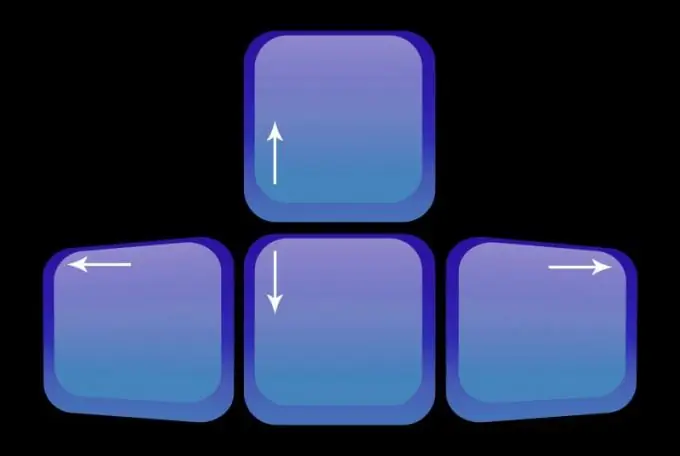
Hướng dẫn
Bước 1
Thiết lập kết nối Internet để trong quá trình kích hoạt, bạn có quyền truy cập vào máy chủ Kaspersky Lab.
Bước 2
Mở cửa sổ của ứng dụng "Kaspersky Anti-Virus".
Bước 3
Tìm liên kết "Giấy phép: chưa được cài đặt" ở cuối cửa sổ và nhấp vào nó. Một cửa sổ có tiêu đề "Quản lý Giấy phép" sẽ mở ra.
Bước 4
Chọn phần "Kích hoạt chương trình với giấy phép mới". Một cửa sổ với tiêu đề "Kaspersky Anti-Virus Activation Wizard" sẽ xuất hiện trên màn hình.
Bước 5
Tìm công tắc ở bên trái của mục "Kích hoạt phiên bản thương mại" và nhấp vào đó bằng chuột để xuất hiện một dấu chấm. Trong trường dưới chú thích, hãy nhập mã kích hoạt bạn nhận được khi mua giấy phép. Nhập nó bằng các chữ cái Latinh, không có dấu gạch nối - chúng sẽ tự động xuất hiện khi nhập.
Bước 6
Ở cuối cửa sổ, nhấp vào nút "Tiếp theo". Nếu bạn mắc lỗi ở bước thứ năm, một thông báo tương ứng sẽ xuất hiện trong cửa sổ mới. Sau đó bấm vào nút "Ok" và nhập lại mã kích hoạt. Nếu mọi thứ đã được thực hiện chính xác, một cửa sổ với tiêu đề "Kaspersky Anti-Virus Settings Wizard" sẽ xuất hiện.
Bước 7
Đánh dấu vào ô bên cạnh thư mà bạn đồng ý nhận thư và nhập địa chỉ email của bạn.
Bước 8
Nhấn tiếp . Một kết nối với máy chủ sẽ được thực hiện và tệp giấy phép cần thiết để chương trình hoạt động sẽ được tải xuống máy tính. Một thông báo sẽ xuất hiện trên màn hình cho biết rằng quá trình kích hoạt đã hoàn tất.
Bước 9
Nhấp vào nút "Hoàn tất". Thông báo về ngày hết hạn giấy phép sẽ xuất hiện, sau đó bạn có thể đóng cửa sổ bằng cách nhấp vào nút tương ứng.






